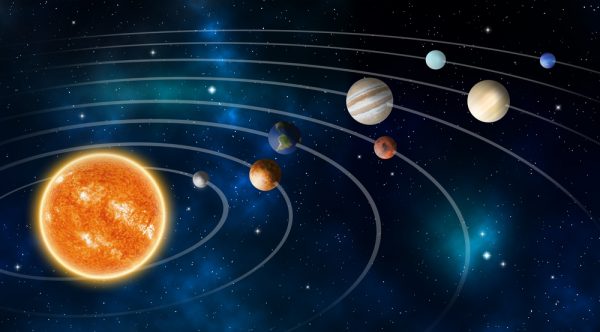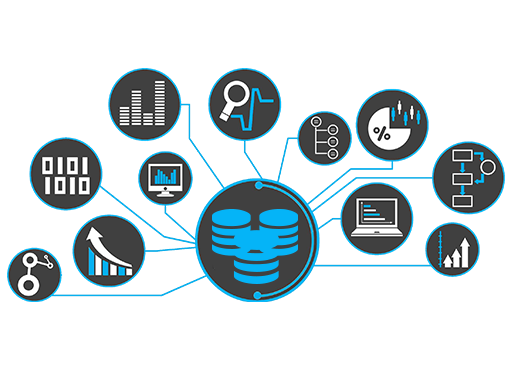Bilgisayar Bileşenlerinin Düzenini ve Açıklamalarını Öğrenin, Dinleyelim!
Şimdi bir bilgisayar ihtiyacı zatenendüstriyel, eğitimsel ve hatta genel bir ortamda artık serbest bırakılamaz. Bir şirketin hayati ihtiyaçlarından başlayarak, destek araçlarını oyun gibi ikincil ihtiyaçlara kadar öğrenmek, bu modern çağda bilgisayarların rolünün çok önemli olmasının temel nedenidir.
Özellikle PC bilgisayarlarda,yabancılar, gerekli özellikleri desteklemek için kendi başına değiştirilen (fabrikadan değil) bir bilgisayar aygıtı olan bilgisayar montajı terimini duyar. Ve CPU'daki önemli bir bileşen anakart.
Bir bilgisayar montajıyla ilgilenenler içinya da belki bilgisayar donanım hizmetleri dünyasına atlamak istersiniz, elbette bu makale ilginç bir referans malzemesi olacaktır. Çünkü bilgisayar donanımının, özellikle CPU'nun temel anlayışlarından biri, bu anakart adı verilen bir bileşen üzerindeki bileşenlerin yerleşimini anlamaktır. Hemen, bilgisayar bileşenlerinin düzeninin tam bir incelemesi aşağıda dinlenebilir:
Bilgisayar Bileşeni Düzeni

1. Anakart
İlk önce ne anlama geldiğini anlıyoruzAnakart. Anakart bir bilgisayardaki en hayati bileşendir ve en önemli rolü oynar. Görevleri arasında BIOS (Temel Giriş Çıkış Sistemi), Yonga Seti (giriş-çıkış bağlantısı), RAM (Rasgele Erişim Belleği), VGA Kartı, İşlemci ve Ek Kart gibi teknik konuların yönetilmesi yer alıyor.
Bu anakart tüm bağlantıların merkezidirbilgisayar ekipmanı ve bir bilgisayar etkinliği sinerjik. Örnek olarak anakart İşlemci, RAM, Sabit Disk, Yazıcı ve diğerleri gibi bazı donanımları bağladığında verilebilir. En hayati bileşenlerden bazıları için aşağıdaki gibidir:
- PCI Yuvası, bu anakartın 2 PCI yuvası vardır ve genellikle modemler, Ethernet Kartları ve Ses Kartları gibi bileşenler için kullanılır.
- CPU Fan, CPU fanınıza bir bağlantıdır. Bu bağlantının kullanılması anakartın mevcut CPU sıcaklığına göre fan hızını kontrol edebilmesini sağlar.
- Bellek yuvası, bu yuva RAM yeri olarak kullanılır (Rasgele Erişim Belleği). Genellikle her bilgisayardaki anakarta bağlı olarak 4 veya belki 2 yuva vardır.
- SATA bağlantısı, Sabit Sürücüyü (Harddisk) ve CD / DVD Sürücüsünü anakarta bağlayan bir bağlantı.
- Ve daha fazlası
2. anakart üzerinde jumper

Bilgisayardaki atlama teli terimikonektörü veya elektrik devrelerini bağlar ve ayrıca bir bağlantı bağlamak veya bağlantısını kesmek için kullanılabilir. Şu anda jumper kullanımı çok fazla değildir, çünkü mevcut ayar işlevi çok sayıda otomatik ayar kullanır ve bu da bilgisayar üreticileri için daha kolay hale getirir.
3. CMOS atlama kablosunu temizleyin
Sırada Clear CMOS Jumper var.CMOS pilinin yanında. Clear CMOS Jumper'ın işlevi, CMOS'u fabrika konumunda veya varsayılan olarak kaydetmek ve sıfırlamaktır. CMOS'un kendisinin anlaşılması anakarttaki bir IC programıdır.
Bu varsayılan ayarın işleviBIOS / CMOS'ta yanlış ayarlar yaparsak veya bilgisayarın açamaması için bir hata oluşursa CMOS'u temizle başlangıç konumuna getirin. Donanımdaki değişiklikler nedeniyle bilgisayar kapatıldığında da çalışmak ve BIOS'unuzdaki parolayı unutmak da mümkündür.
4. Jumper Otobüs Saat / Otobüs Hızı
Otobüs Saatindeki bu atlama teli, işlemci bileşenlerinde Otobüs Saatini ayarlama işlevine sahiptir. Ancak şimdi kullanımı nadirdir çünkü otomatik olarak yapılabilir veya BIOS tarafından ayarlanabilir.
5. Jumper Veri Yolu Oranı

Jumper Bus Clock, Jumper Bus Oranı ile aynıBu nadiren kullanılır. Bilgisayar bileşenlerinde bu atlama teli, kullanılan işlemcinin çarpma oranı olarak işlev görür. Pentium 1 işlemci bir veri yolu / FSB 66 ile 133 MHz değerinde ise, oran 2 kat demektir. Bununla, kılavuza göre veya anakartın bileşenlerine bakarak ayarları yapabiliriz.
6. VGA atlama kablosu
Bu jumper anakartta bulunurdahili bir VGA yuvası ve ek bir VGA yuvası sağlar. Jumper'lar, gemide VGA kullanmayı veya ek VGA kullanmayı seçebilmeniz için 3 ayaktan oluşur.
7. Ses Atlama Telleri
Ses veya Ses Atlama Sesi etkinleştirmek için kullanılan bölümdür. Bu jumper'ın çok fazla pimi vardır, yani bir dizi 10 ancak 8 pim boştur.
Hatırlanması gereken şey etkinleştirirkenMuhafazanın önündeki ses otomatik olarak soket Muhafazadaki ses bu Jumper'ı etkinleştirdi. Değilse, 5 ve 6 numaralı pinleri ve 9 ve 10 numaralı pinleri bağlamak için ek bir Jumper hazırlayın. Eğer yapılmazsa, sürücü kurulu olsa bile ses çıkmayacaktır. Anlamayanlar için, anakartın Ses Kurulu'nun öldüğünü düşünebilirsiniz.
8. USB Güç Atlayıcı

Bu USB Güç Atlama Kablosu 3 pimden oluşur ve kullanılabilirsoketi olan hemen hemen tüm anakartlarda. Pim 1, 2 pim 2 veya 3 pim 2 gibi pimlerden birine takılırsa farklı etkilere neden olur. Kaldırıldığında, DOS'ta USB'yi etkinleştiremezsiniz. Ve hepsi kurulu değilse, USB çalışmaz.
9. Bellek / RAM Atlayıcı
Sonuncusu Bellek veya RAM Atlama Teli. Bu tür bir atlama teli genellikle 2 bellek yuvasına sahip anakart bileşeninde bulunur. Örneğin, DDR1 ile SDRAM bellek yuvası veya DDR2 ile DDR1 olan bir anakartta bulunabilir ve bu yuvalardan birini seçmek için bir bellek atlama ayarı gereklidir.
Bilmeniz gereken bilgisayar bileşenlerinin düzeninin açıklaması. Umarım faydalı ve kolay anlaşılır!